PS设计一款毕业季的个性海报
1、打开【PS】,新建一个新画布,置入背景素勤崞擒啶材,复制一层,【ctrl+t】垂直翻转,移动至上方,具体效果如图所示
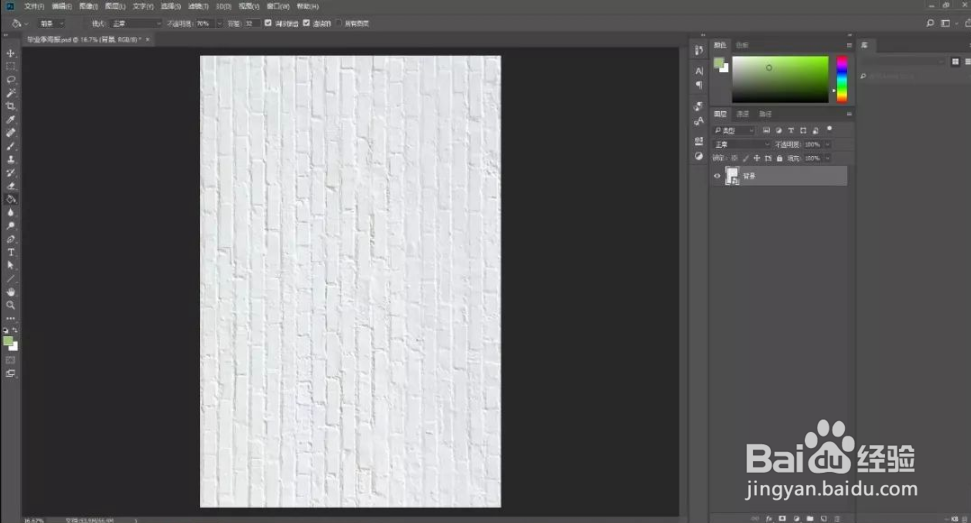
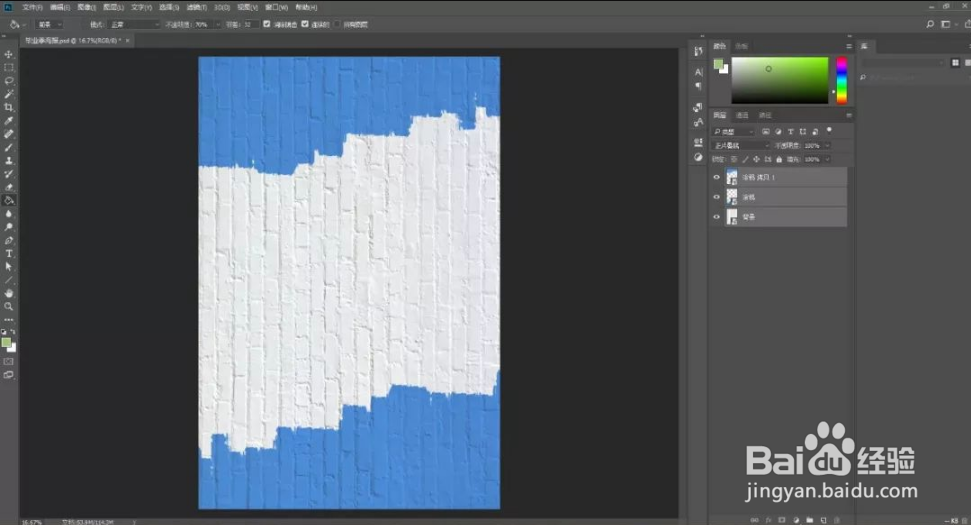
2、选择【椭圆工具】绘制一个圆,填充设置无,描边颜色为黑色,具体效果如图所示
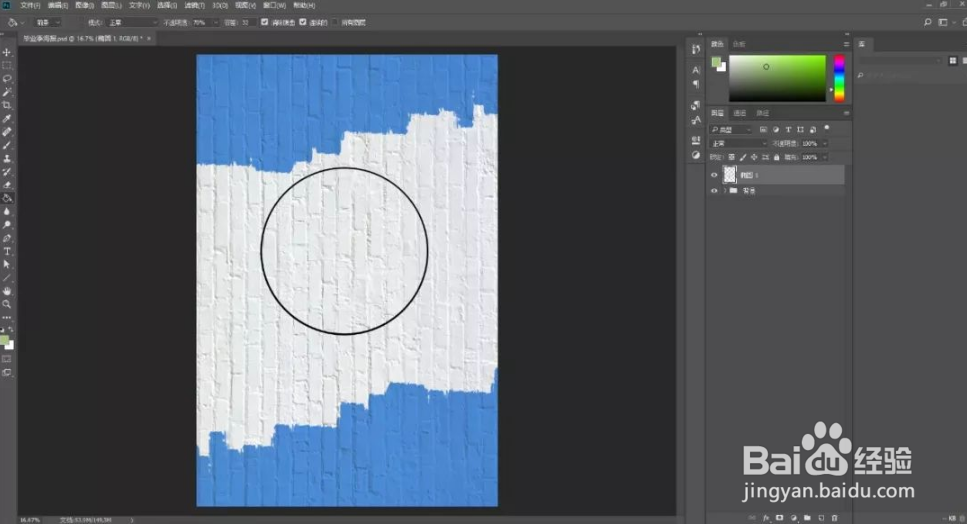
3、再次选择【椭圆工具】绘制一个小圆,复制一个,并调整好大小和位置,具体效果如图所示
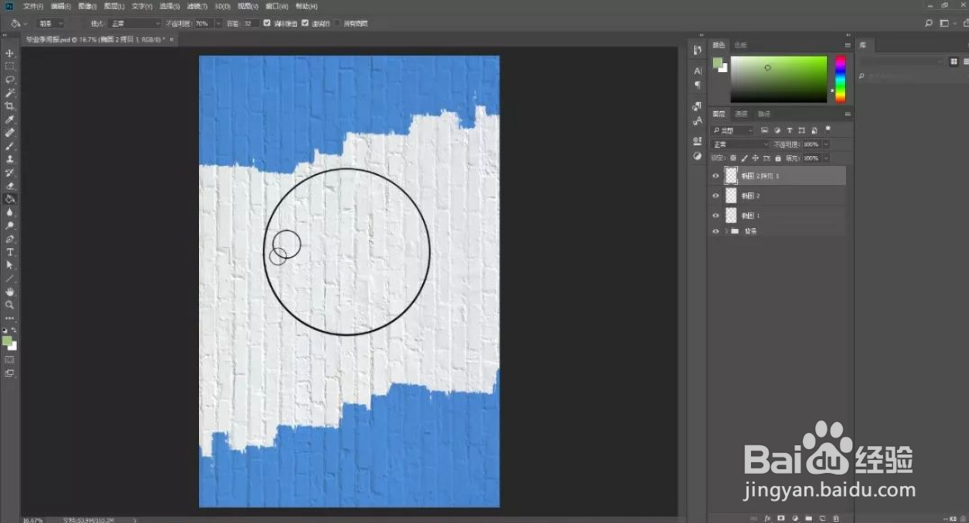
4、新建图层,选择【矩形选框工具】绘制一个矩形,填充颜色,添加蒙版,把不需要的部分框选出来并填充黑色,然后复制一层,调整填充颜色
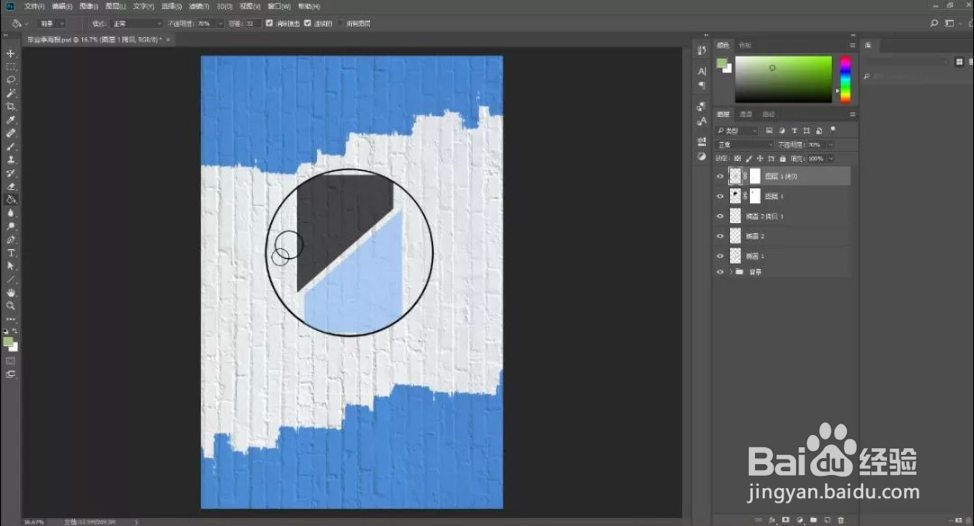
5、选择【直线工具】绘制一条直线,调整好位置,复制一个,并调整颜色
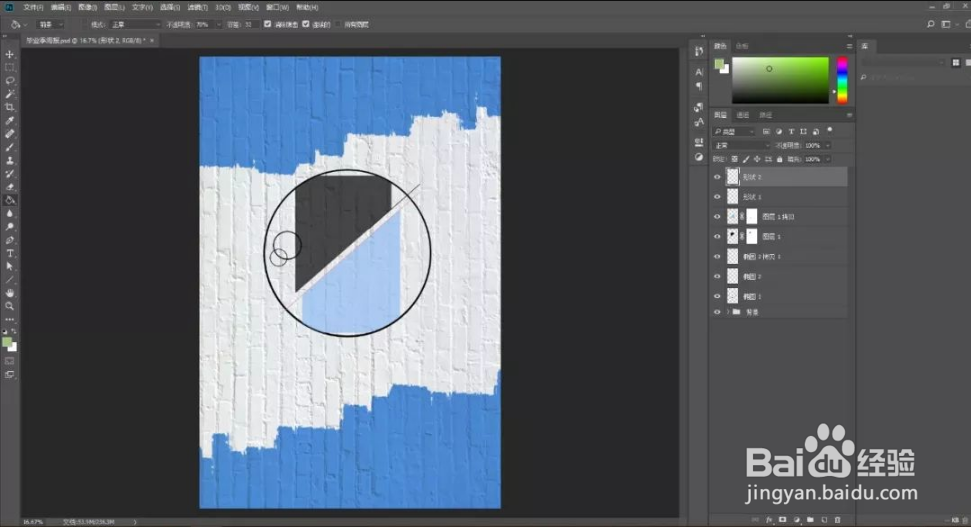
6、输入文字和置入素材,给素材添加【图层样式】-【颜色叠加】,调整素材的颜色
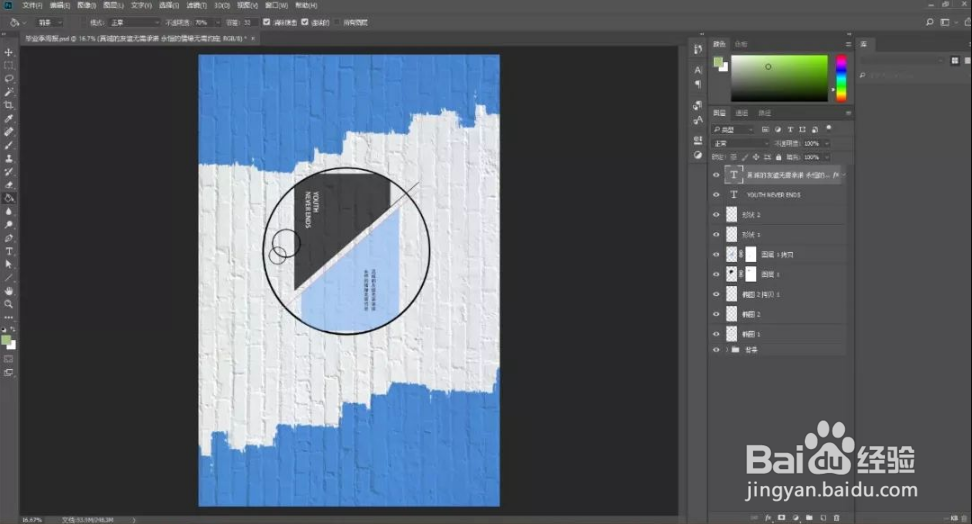
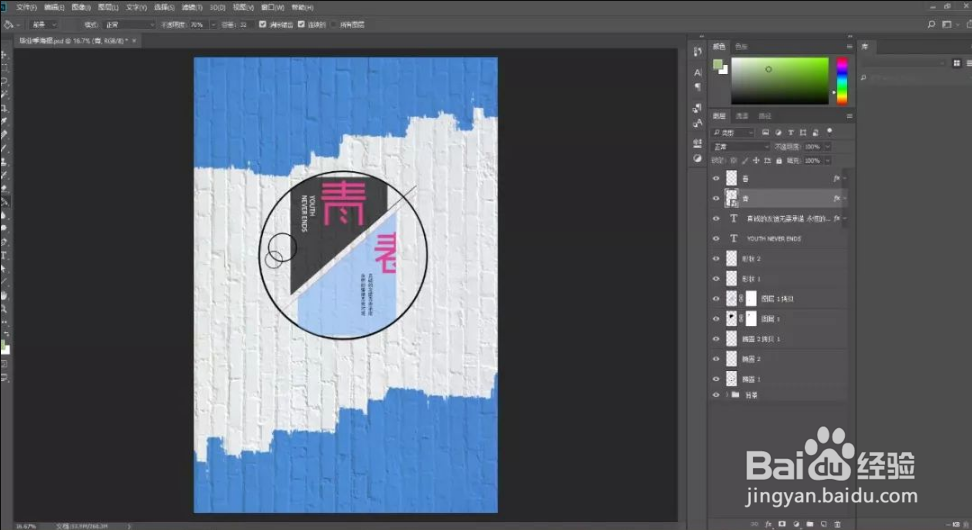
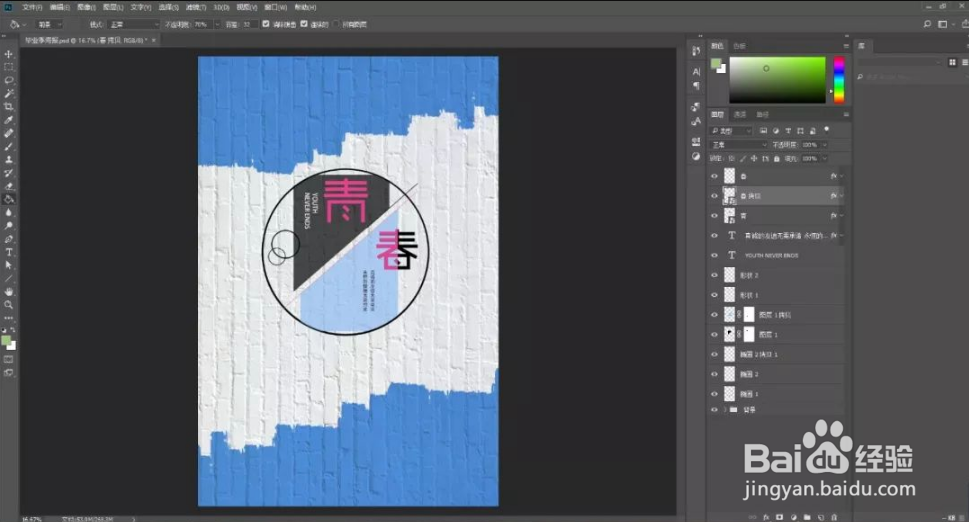
7、选择【椭圆工具】绘制一个小圆,填充颜色为白色,并复制两个,调整好位置并合并图层,并输入文字,移动到白色圈的位置,具体效果如图所示
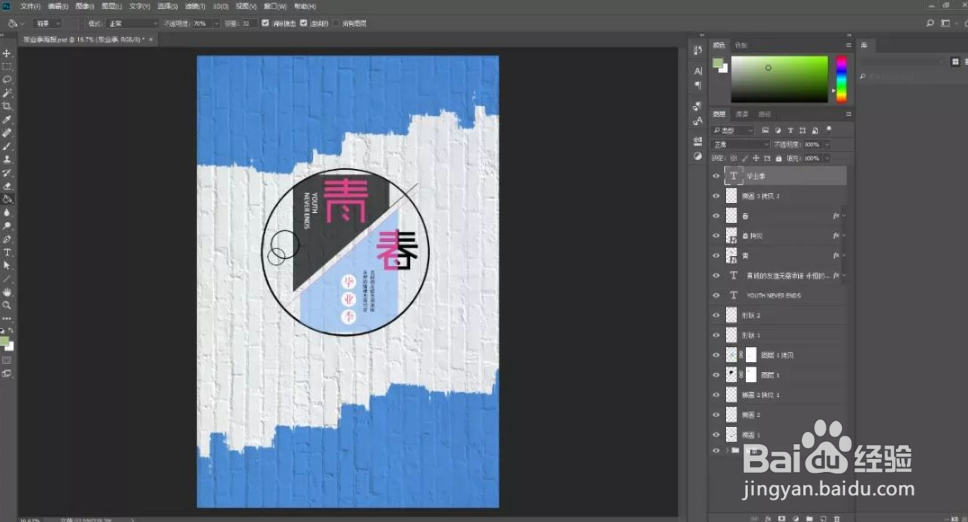
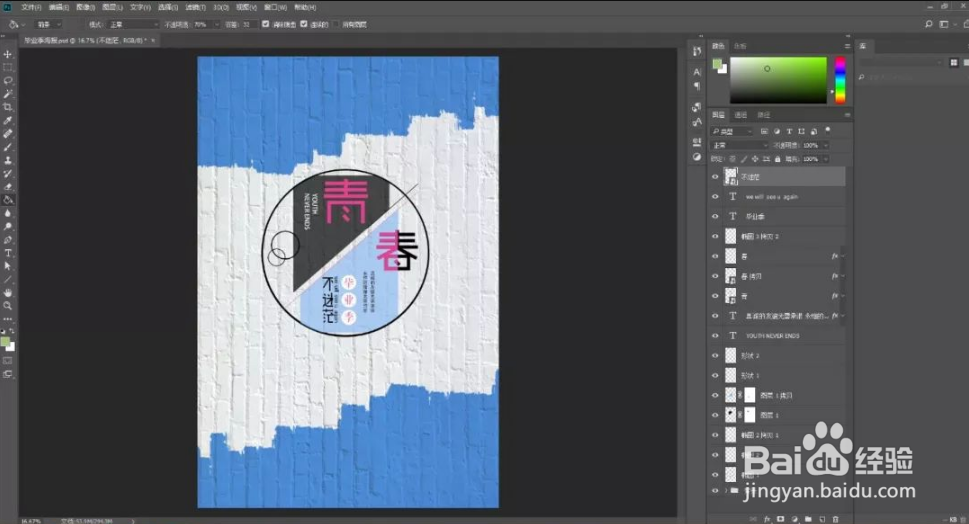
8、置入中间的装饰素材
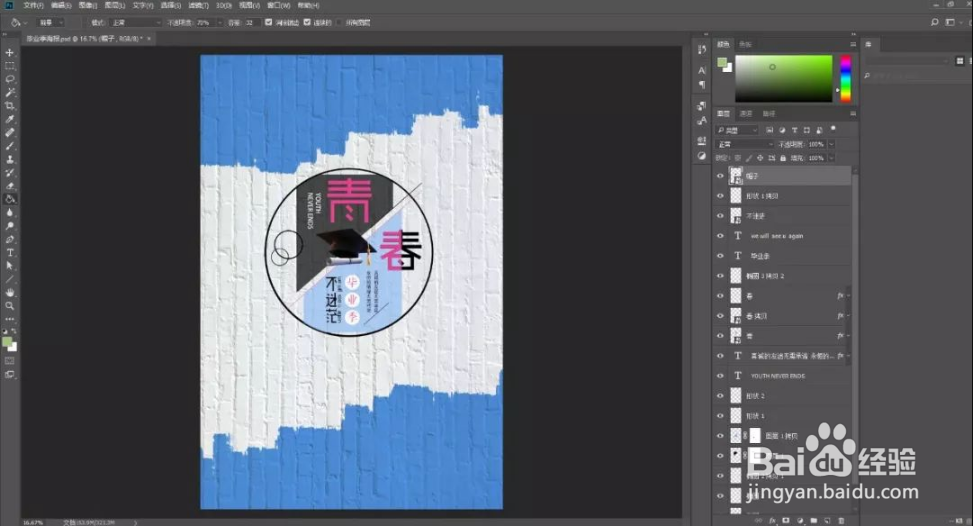
9、分别输入旁边和圈下面的文字
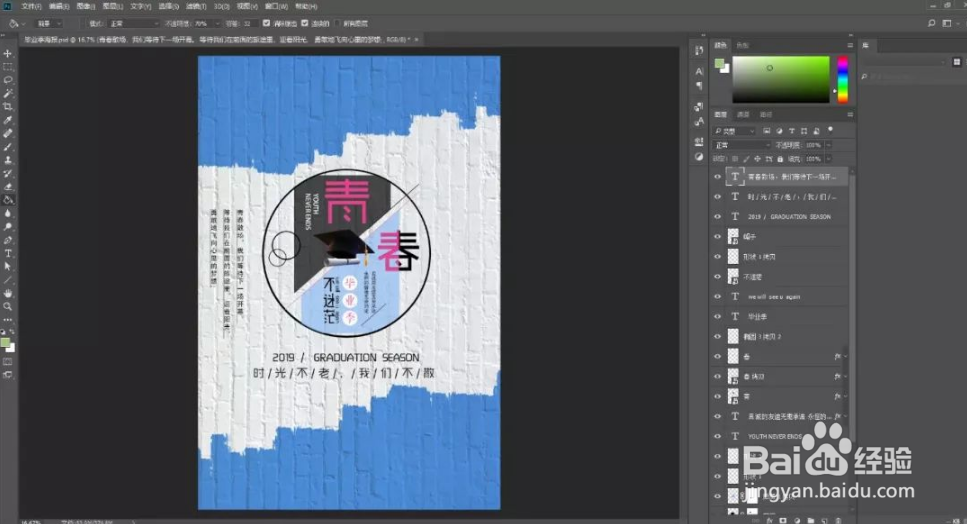
10、置入装饰素材,复制一个,调整好位置,具体效果如图所示
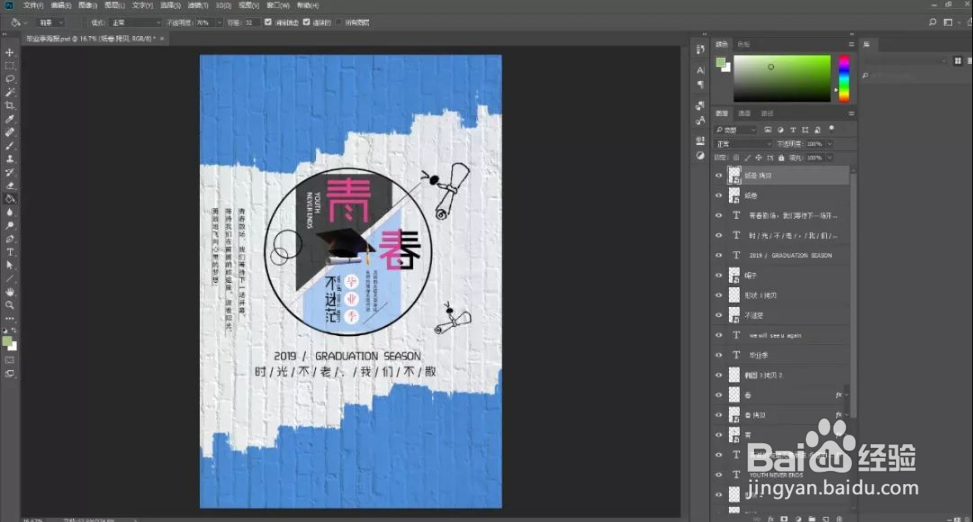
11、置入底下的装饰素材,调整好位置
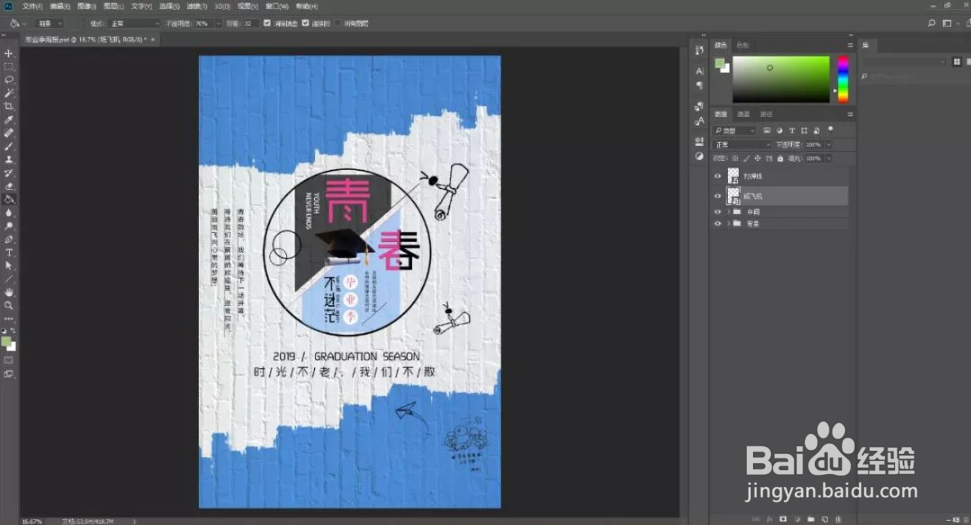
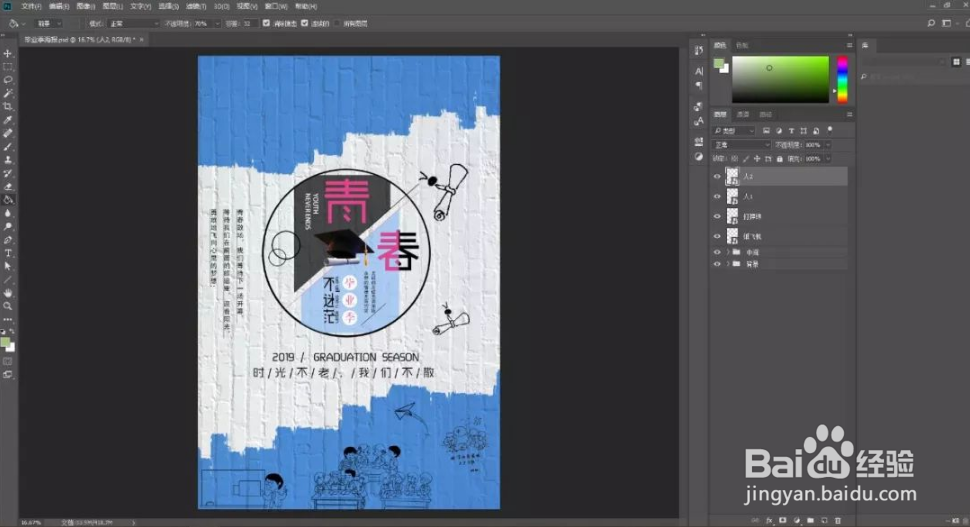
12、置入顶部的素材并调整好位置
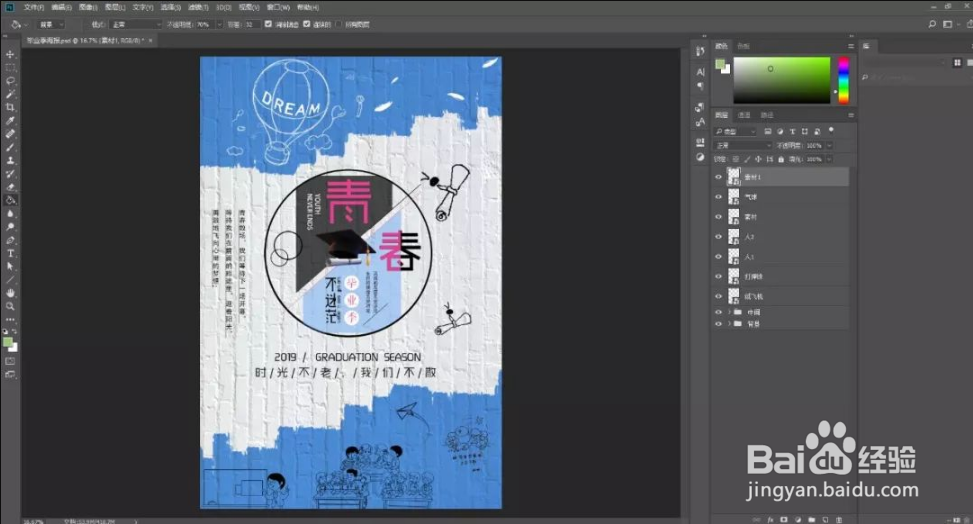
13、大功告成
